Jak nagrać seminarium internetowe za pomocą 5 skutecznych narzędzi na komputer i smartfon
Jeśli musisz nagrać seminarium internetowe, gdy uczestniczysz w wirtualnym spotkaniu na nim. Jak być może wiesz, tylko gospodarz może nagrać i wysłać kopię przechwyconego spotkania. Możesz więc pomyśleć, że nie ma możliwości zarejestrowania spotkania jako uczestnik. Nie martw się; ten post zapewni Ci bezpłatne narzędzia do nagrywania webinarów na komputery i smartfony, aby nagrywać spotkania tak, jak chcesz.
Lista przewodników
Jak nagrać seminarium internetowe w systemie Windows/Mac Jak nagrać seminarium internetowe na urządzeniu z Androidem/iPhonem Rzeczy, na które należy zwrócić uwagę podczas nagrywania seminarium internetowego Często zadawane pytania dotyczące nagrywania seminarium internetowegoJak nagrać seminarium internetowe w systemie Windows/Mac
Nagrane wideo w wysokiej rozdzielczości może przywrócić cię do spotkania, co może pomóc w dokładnej analizie poruszonego tematu. Załóżmy, że nie wiesz, jak nagrać webinar; możesz wypróbować sugerowane narzędzia poniżej.
1. AnyRec Screen Recorder
To oprogramowanie komputerowe jest doskonałym narzędziem do nagrywania webinaru. Posiada magnetowid, który pozwala na przechwytywanie w wysokiej jakości. Możesz zmienić ustawienia wideo, w których możesz ustawić preferowany format, rozdzielczość, jakość, kodek i ustawienia audio. Zapewnia również konfigurowalny rejestrator do przechwytywania żądanego obszaru i regionu ekranu — do bezpłatnego pobrania AnyRec Screen Recorder w systemie Windows lub macOS.

Odpowiednie oprogramowanie do nagrywania w czasie rzeczywistym webinaru, rozgrywki, filmów i spotkań online w bezstratnej jakości.
Zapewnij nagrywarkę kamery internetowej z szybkim zestawem do rejestrowania użytkownika i jego działań na ekranie.
Konfigurowalne skróty klawiszowe, system sprawdzania dźwięku i inne funkcje zapewniające lepsze wrażenia podczas nagrywania.
Brak ograniczeń czasu nagrywania przy zachowaniu najlepszej jakości obrazu przy pomocy technologii AI.
100% bezpieczne
100% bezpieczne
Jak nagrać webinar za pomocą AnyRec Screen Recorder:
Krok 1.Odwiedź oficjalną stronę AnyRec. Pobierz i zainstaluj Rejestrator ekranu, klikając przycisk „Pobierz bezpłatnie”. Po zakończeniu instalacji uruchom oprogramowanie, aby rozpocząć nagrywanie seminarium internetowego. Kliknij przycisk „Video Recorder” w głównym interfejsie i kontynuuj konfigurację.
100% bezpieczne
100% bezpieczne

Krok 2.Dostosuj i wybierz żądany region do przechwycenia. Możesz także ustawić proporcje rejestratora na pełny ekran lub określić szerokość i wysokość. Następnie kliknij przycisk „Dźwięk systemowy”, aby nagrać dźwięk z urządzenia. Włącz opcję Mikrofon, jeśli musisz przemawiać na spotkaniu.

Krok 3.Po skonfigurowaniu kliknij przycisk „REC”, aby rozpocząć nagrywanie webinaru. Na ekranie pojawi się menu widżetów. Zapewnia efekty rysowania w czasie rzeczywistym, harmonogram nagrywania i inne funkcje zatrzymywania i wstrzymywania nagrywania.
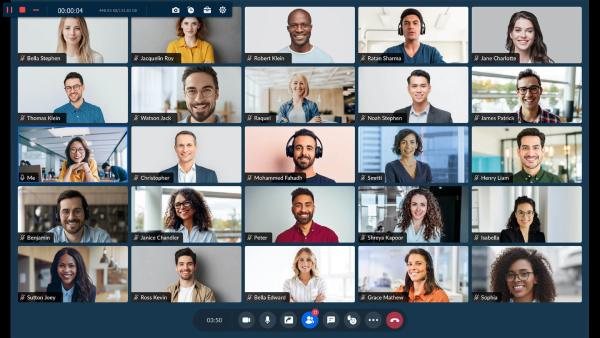
Krok 4.Po zakończeniu nagrywania pojawi się okno podglądu. Przytnij plik wideo, przesuwając parametr, a następnie kliknij przycisk „Dalej”. Wyszukaj wyznaczoną ścieżkę folderu, w którym chcesz go zapisać. Możesz także zmienić nazwę pliku w tej części. Na koniec kliknij przycisk „Gotowe”, aby zakończyć.
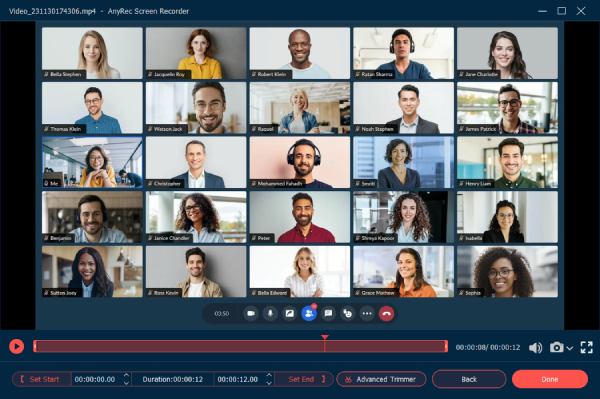
100% bezpieczne
100% bezpieczne
2. Snagit
Snagit to praktyczny rejestrator ekranu do webinarów. Pozwala szybko rejestrować spotkania dzięki unikalnym funkcjom, takim jak adnotacje i narzędzie Step Tool, aby dokumentować przepływy pracy w uporządkowany sposób. Najlepszą częścią Snagit jest to, że możesz dostosować interfejs, aby mieć wszystkie swoje ulubione narzędzia w jednym miejscu. Chociaż oprogramowanie nie jest całkowicie bezpłatne, nadal możesz wypróbować jego bezpłatną wersję próbną przez 15 dni.
Snagit to praktyczny rejestrator ekranu do webinarów. Pozwala szybko rejestrować spotkania dzięki unikalnym funkcjom, takim jak adnotacje i narzędzie Step Tool, aby dokumentować przepływy pracy w uporządkowany sposób. Najlepszą częścią Snagit jest to, że możesz dostosować interfejs, aby mieć wszystkie swoje ulubione narzędzia w jednym miejscu. Chociaż oprogramowanie nie jest całkowicie bezpłatne, nadal możesz wypróbować jego bezpłatną wersję próbną przez 15 dni.
Krok 1.Pobierz i zainstaluj Snagit na swoim komputerze. Uruchom oprogramowanie, aby zarejestrować spotkanie webinarowe. Kliknij przycisk „Wideo” w lewej części interfejsu. W tej części możesz wybrać region, włączyć kamerę internetową i nagrać mikrofon.
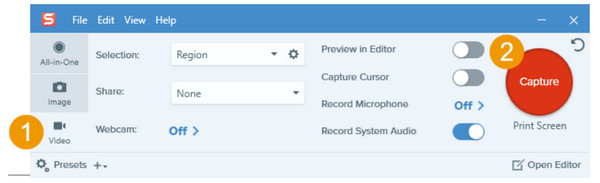
Krok 2.Aby uchwycić dyskusję, konieczne jest także kliknięcie przycisku „Nagraj dźwięk systemowy”. Jeśli zapomniałeś włączyć niektóre opcje, nadal możesz je aktywować z menu widżetu po kliknięciu przycisku „Przechwyć”.
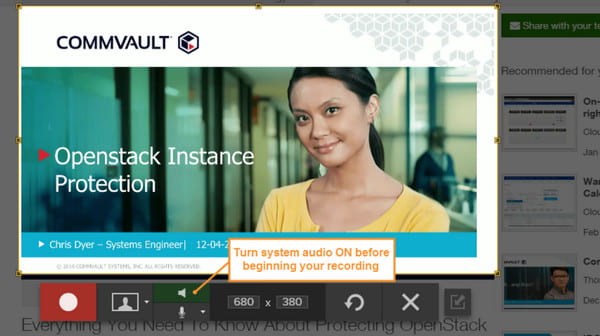
Krok 3.Na koniec kliknij przycisk „Nagraj”, a rozpocznie się trzysekundowe odliczanie. Upewnij się, że nie przeglądasz aplikacji w wybranym regionie rejestratora ekranowego. Aby zatrzymać nagrywanie, kliknij przycisk „Zatrzymaj” lub użyj domyślnych klawiszy skrótu, aby zatrzymać nagrywanie.
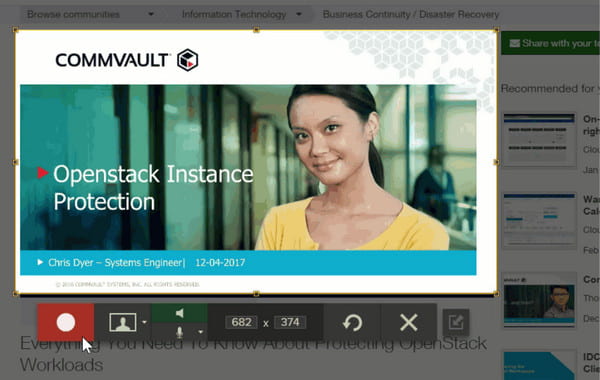
Krok 4.Zostaniesz przekierowany do „Edytora Snagit”, aby wyświetlić podgląd i edytować wideo. Możesz wyciąć, przyciąć lub pobrać zrzut ekranu z materiału filmowego. Następnie możesz zapisać nagranie webinaru, klikając przycisk „Udostępnij”. Możesz udostępnić wideo na YouTube, Dysku Google itp.
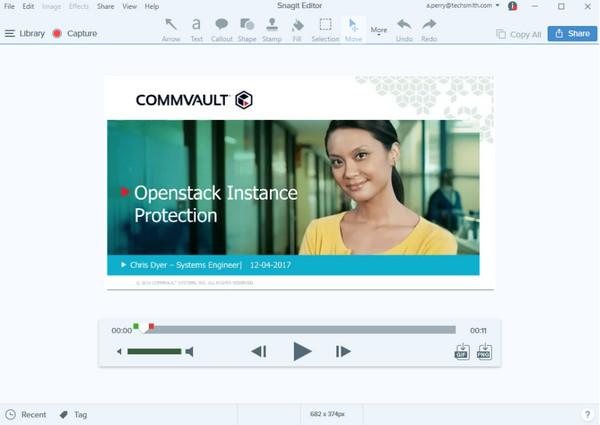
3. Kamtazja
Camtasia to kolejna alternatywa dla nagrywania seminarium internetowego w systemach Windows i Mac. Oprogramowanie jest narzędziem przyjaznym dla użytkownika i bardzo łatwym w użyciu. Oprócz przechwytywania dobrej jakości seminariów internetowych, możesz także używać Camtasia do nagrywania instrukcji, samouczków, demonstracji i innych działań na ekranie. Jedną z rzeczy, na które możesz liczyć w tym rejestratorze ekranu, jest efekt zielonego ekranu polegający na usunięciu tła.
Jak nagrać webinar za pomocą Camtasia:
Krok 1.Po pobraniu i zainstalowaniu Camtasia skonfiguruj nagrywanie. Najpierw włącz nagrywanie ekranu, a następnie kliknij przycisk „Rozwijanie”, aby wybrać region, który chcesz przechwycić. Możesz przeciągnąć uchwyty i dostosować wybór.
Krok 2.Nie zapomnij włączyć „System audio i mikrofon” dla zewnętrznego i wewnętrznego nagrywania dźwięku. Następnie kliknij przycisk „Nagraj” lub naciśnij klawisz „F9” na klawiaturze. Możesz dodać spis treści lub zastosować motywy odpowiadające Twoim preferencjom.
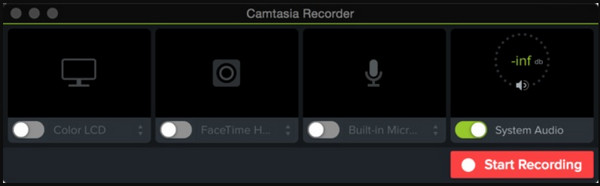
Krok 3.Po zakończeniu nagrywania kliknij przycisk „Zatrzymaj”. Możesz także zatrzymać nagrywanie ekranu, klikając przycisk „Camtasia” na pasku zadań. Przytnij materiał i wyszukaj folder, w którym chcesz go zapisać. Kliknij przycisk „OK”, aby potwierdzić.
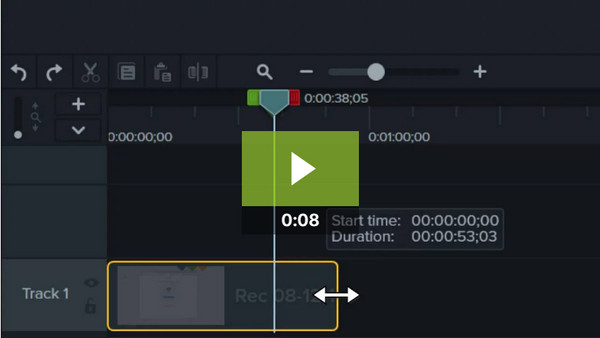
Jak nagrywać seminaria internetowe na Androidzie/iPhonie
Nagranie webinaru za pomocą smartfona nie jest niemożliwe, dzięki kilku darmowym rejestratorom ekranu, które można pobrać z App Store lub Play Store. Przyjrzyjmy się, które aplikacje są skuteczne do nagrywania webinaru na Androida lub iOS.
1. XRecorder
Darmowy rejestrator ekranu z licznymi funkcjami, z których możesz korzystać za darmo. XRecorder umożliwia użytkownikom przechwytywanie płynnego i wyraźnego materiału w rozdzielczości 1080p. Chociaż aplikacja jest bezpłatna, możesz jej używać do nagrywania dłuższych filmów, takich jak teleturnieje, samouczki i seminaria internetowe. Ponadto wbudowany edytor wideo umożliwia edycję nagranego pliku poprzez przycinanie, przycinanie, obracanie i dodawanie elementów.
Jak wyświetlić nagranie webinaru za pomocą XRecorder:
Krok 1.Otwórz aplikację XRecorder na swoim urządzeniu. Naciśnij przycisk „Dodaj” i wybierz opcję „Nagraj wideo”. Z boku ekranu pojawi się pływająca kula. Dodatkowo na panelu powiadomień pojawi się menu widżetów.
Krok 2.Wejdź na webinar i skonfiguruj wszystko, czego potrzebujesz. Naciśnij przycisk „pływającej kuli”, aby wyświetlić listę, a następnie naciśnij przycisk „Nagraj”. Rozpocznie się wówczas trzysekundowe odliczanie.
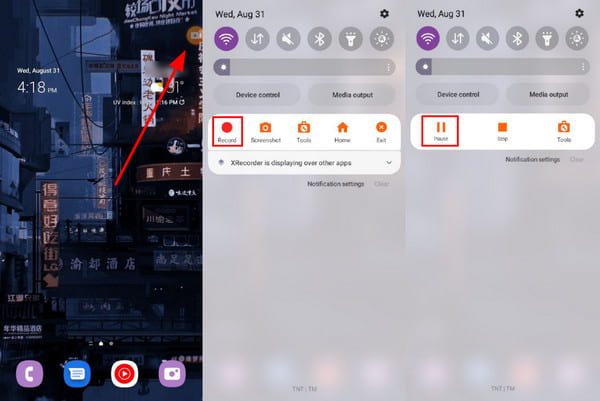
Krok 3.Możesz rozwinąć panel powiadomień i kliknąć przycisk „Zatrzymaj”, aby zatrzymać nagrywanie. Kontynuuj edycję filmu i zapisz go w swojej galerii. Aplikacja może wykonywać wyodrębnianie dźwięku i łączenie multimediów.
2. Wbudowany rejestrator ekranu iPhone'a
Apple ma funkcje potrzebne do nagrywania ekranu. W przeciwieństwie do komputerów Mac, iOS może przechwytywać wewnętrzny dźwięk bez potrzeby korzystania z usług innych firm oprogramowanie do przechwytywania. Oczywiście wyjściowe wideo jest zapisywane w wysokiej jakości, którą można również edytować w Rolce z aparatu. Co więcej, nie ma limitu czasu nagrywania ekranu. Tylko ty musisz pamiętać o swojej przestrzeni do przechowywania.
Jak wyświetlić nagranie webinaru za pomocą iOS:
Krok 1.Przejdź do Ustawień i naciśnij przycisk „Centrum sterowania”. Kliknij przycisk „Nagrywanie ekranu” i kliknij znacznik wyboru obok niego.
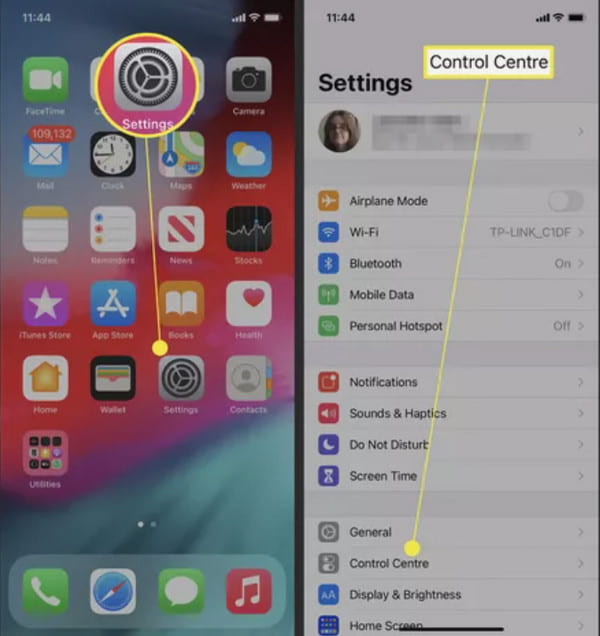
Krok 2.Otwórz „Centrum sterowania” na swoim urządzeniu i naciśnij przycisk „Nagraj”. Poczekaj, aż rozpocznie się trzysekundowe odliczanie.
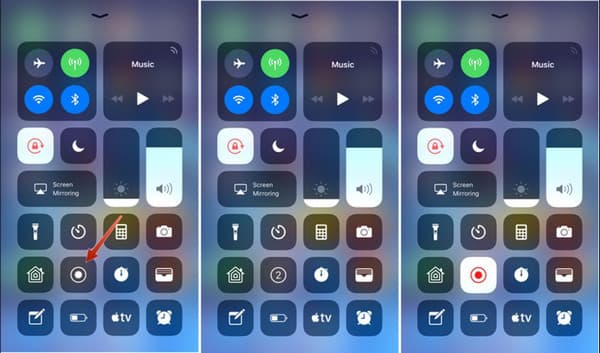
Krok 3.Jeśli chcesz zatrzymać nagrywanie, przejdź ponownie do Centrum sterowania i naciśnij przycisk „Nagraj”. Potwierdź akcję, naciskając przycisk „Stop”. Materiał filmowy zostanie następnie zapisany w aplikacji Zdjęcia.
Rzeczy, na które należy zwrócić uwagę podczas nagrywania seminarium internetowego
Podczas nagrywania webinaru należy zwrócić uwagę na kilka rzeczy, aby zapewnić wysokiej jakości nagranie, które zaangażuje odbiorców i skutecznie przekaże przekaz. Oto kilka kluczowych rzeczy, o których należy pamiętać:
Jakość dźwięku: Upewnij się, że dźwięk jest wyraźny i łatwy do zrozumienia. Przetestuj mikrofon i upewnij się, że jest prawidłowo ustawiony. Unikaj hałasu w tle i rozważ użycie oddzielnego mikrofonu, jeśli ten wbudowany w komputer nie jest wystarczający.
Jakość wideo: Sprawdź, czy wideo jest wyraźne i ostre. Upewnij się, że oświetlenie jest odpowiednie i unikaj rozpraszającego tła. Jeśli to możliwe, użyj wysokiej jakości aparatu do przechwytywania wideo.
Testowe uruchomienie: Wykonaj testowe uruchomienie webinaru, aby upewnić się, że wszystko działa poprawnie. Pomoże to zidentyfikować potencjalne problemy i wprowadzić niezbędne poprawki przed ostatecznym nagraniem.
Uwaga: jeśli chcesz mieć jakość dźwięku i obrazu, możesz użyć AnyRec Screen Recorder jako narzędzia do nagrywania webinarów. To oprogramowanie może zapewnić doskonałe nagranie.
100% bezpieczne
100% bezpieczne
Często zadawane pytania dotyczące nagrywania seminariów internetowych
-
Czy przeglądanie nagranych seminariów internetowych za pomocą aplikacji innej firmy jest legalne?
Tak, nagrywanie wirtualnych spotkań, takich jak webinaria, jest legalne. Większość uczestników nie wydałaby pieniędzy, aby mieć funkcję nagrywania w Zoom, więc najłatwiejszym sposobem nagrywania jest użycie oprogramowania do nagrywania ekranu. Jest to również zaleta zapisywania danych wyjściowych w różnych formatach i udostępniania ich innym platformom.
-
Którego rozszerzenia rejestratora ekranu najlepiej używać do webinarów?
W Chrome Web Store dostępnych jest kilka rozszerzeń rejestratora ekranu. Możesz wypróbować Nimbus, Loom, Droplr, Awesome Screenshot, Vmaker i Vidyard
-
Jaka jest najlepsza rozdzielczość do nagrywania webinaru?
Najbardziej sugerowana rozdzielczość do nagrywania webinaru to 1280 × 720 pikseli. Na szczęście większość nagrywarek ekranowych oferuje tę rozdzielczość dla materiału HD. Jeśli chcesz przechowywać wideo w rozdzielczości 1080p, AnyRec Screen Recorder jest najlepszym narzędziem do wyboru.
Wniosek
Darmowy rejestrator ekranu może uchronić Cię przed zakupem kiepskiego oprogramowania, które może nie być w stanie nagrać webinaru. Co więcej, daje opcje przechwytywania ekranu pod różnymi kątami, formatami wyjściowymi i wysoką jakością. Wszystkie te potężne funkcje są dostępne w AnyRec Screen Recorder. Pobierz za darmo już dziś i poznaj inny poziom nagrywania!
100% bezpieczne
100% bezpieczne
